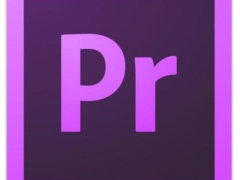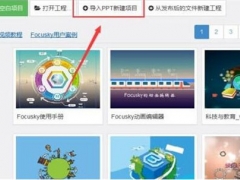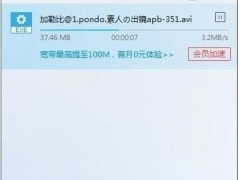Windows11怎么安装藏文输入法 下载安装教程
教程之家
工具软件
Windows11是一款由微软公司推出的PC操作系统,在该版本中,开发商进行了一系列的更新和优化,那么不少用户在下载win11下载安装之后,应该怎么安装藏文输入法呢?现在通过这篇文章给大家介绍一下。
1、按键盘上的 Win + X 组合键,或右键点击底部任务栏上的Windows开始徽标,在打开的隐藏开始菜单项中,选择设置;
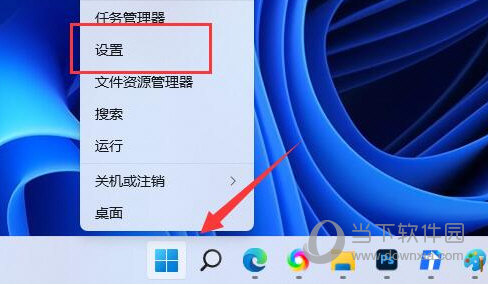
2、Windows 设置窗口,左侧边栏,点击时间和语言;
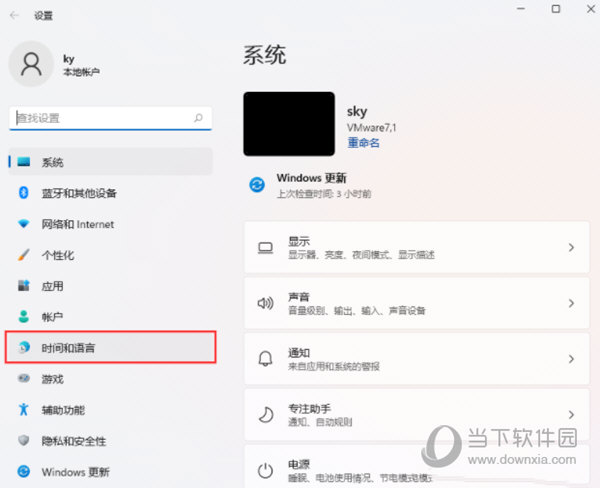
3、右侧点击语言和区域(根据你所在的区域设置 Windows 和某些应用的日期和时间格式);
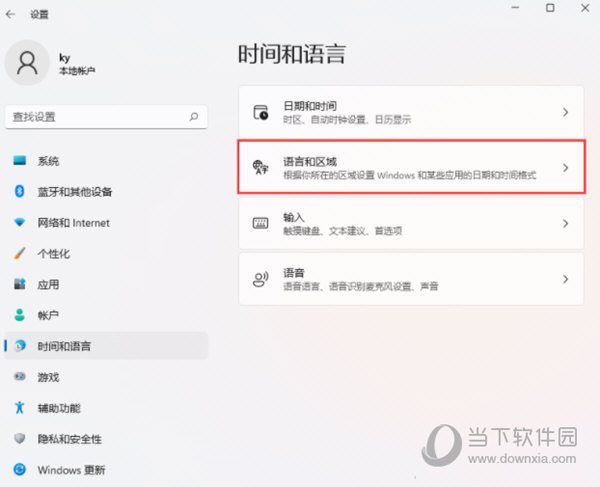
4、首选语言(Microsoft Store 应用将以此列表中支持的第一种语言显示)设置,点击添加语言;
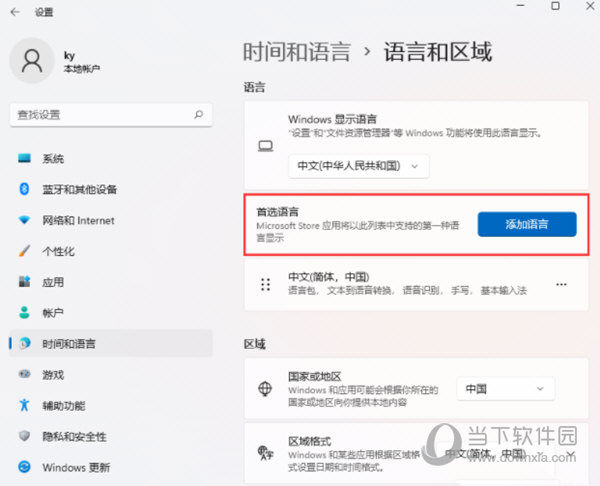
5、选择要安装的语言,找到藏语,然后点击下一页;
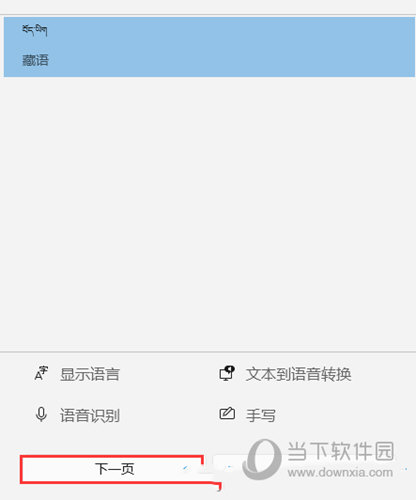
6、安装语言功能,确认首选语言,然后点击安装;
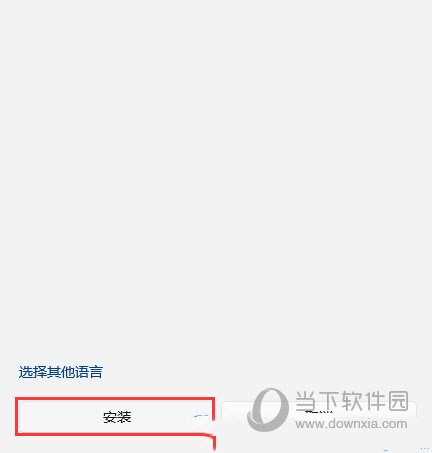
7、当前路径:时间和语言>语言和区域,就可以查看到已安装成功的藏语了。
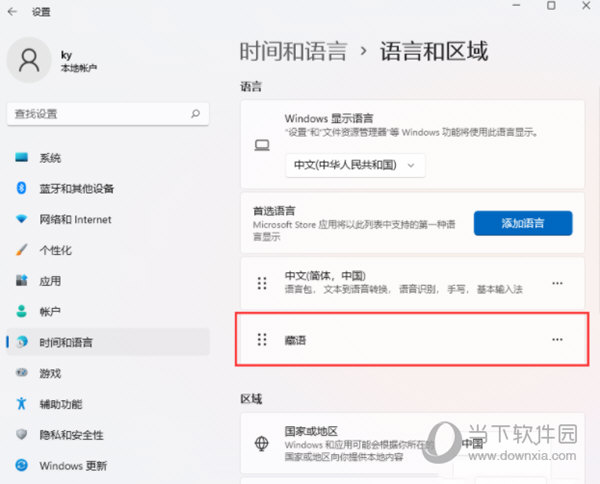
好了,以上就是小编为大家带来关于“Win11怎么安装藏文输入法”的全部内容介绍,总得来说还是非常简单的,一般小白用户也能快速学习操作,希望能帮助到你。